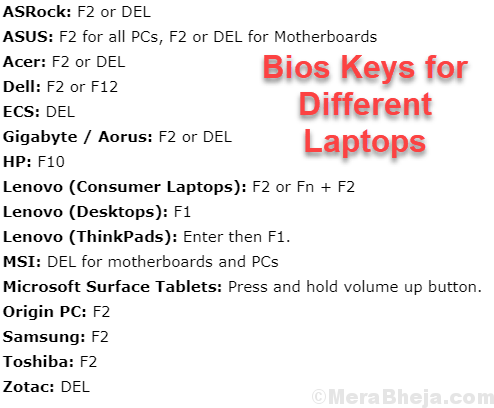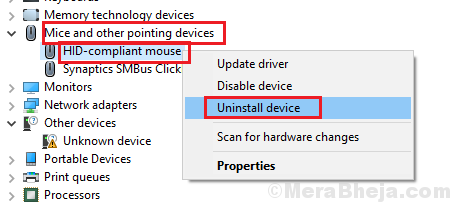Es el "sí"Botón atenuado en Control de cuentas del usuario ¿en tu ordenador? Si es así, no podrá iniciar una aplicación como administrador. Si se enfrenta a este problema, este simple truco solucionará este problema. La razón detrás de este problema puede deberse a que está utilizando una cuenta estándar, no su cuenta administrativa, o tal vez su cuenta administrativa está deshabilitada. Entonces, sin perder el tiempo buscando razones, pruebe esta sencilla solución.
Fix-1 Cambie su tipo de cuenta desde Modo seguro-
Accede a tu computadora en Modo seguro y luego cambie su cuenta actual "estándar" a "administrativa".
Tienes que arrancar en Modo seguro primero-
1. prensa Icono de Windows + I para abrir el Ajustes ventana.
2. Ahora, haga clic en "Actualización y seguridad“.

3. Desplácese hacia abajo por el lado izquierdo y haga clic en "Recuperación“.
4. En la sección "Inicio avanzado", haga clic en "Reiniciar ahora“.

5. Luego, debe hacer clic en "Solucionar problemas" opción.

6. Luego, debes hacer clic en "Opciones avanzadas”Para acceder a él.

7. Ahora, Opciones avanzadas aparecerá una ventana. Aquí tienes que hacer clic en el "Configuración de inicio“.

8. En la siguiente ventana, simplemente haga clic en la opción "Reiniciar".

9. En la siguiente pantalla, tendrá varias configuraciones de inicio.
10. Lo que debe hacer es presionar "6" a 'Habilitar el modo seguro con el símbolo del sistema' acceso.
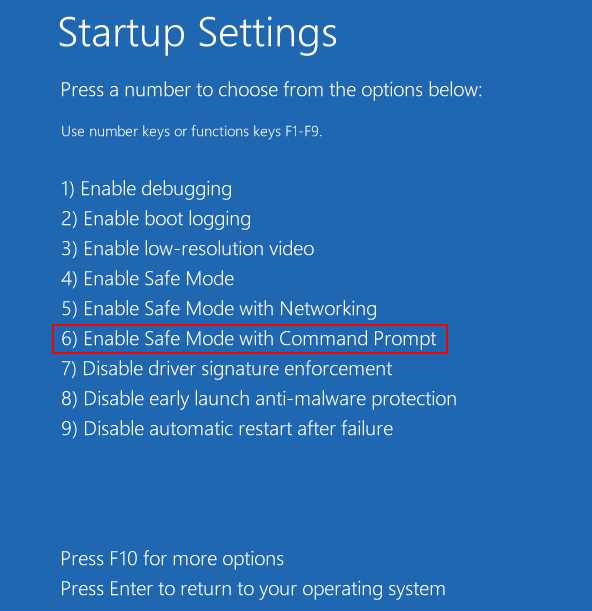
Su computadora se iniciará en Modo seguro con Símbolo del sistema solo acceso.
11. En este paso, agregará su cuenta como una nueva cuenta administrativa. Para hacerlo copiar pegar este comando y modifíquelo en consecuencia. Entonces presione 'Ingresar'Para ejecutarlo.
Administradores de net localgroup /add
[ NOTA- Reemplazar "”Con el nombre de usuario que está usando en su computadora.
Como el nombre de usuario de esta PC es:Sambit, por lo que se verá como- "Administradores de net localgroupSambit /add” ]
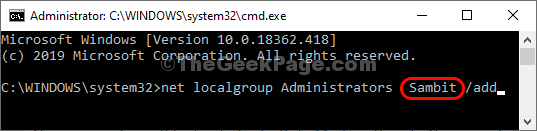
Después de ejecutar el comando, verá un mensaje como "El comando se completó con éxito“.
Cerca Símbolo del sistema ventana.
Reiniciar su computadora de nuevo al modo normal.
El botón "Sí" seguirá funcionando en Control de cuentas del usuario, de nuevo.
Tu problema está resuelto.
![El mejor software de 5 para arte abstracto [Mac y Windows 10]](/f/994a708b0cb29233dd85941b96a445df.jpg?width=300&height=460)